Rocketab est un Programme Potentiellement Indésirable (ou PUP) qui s’installe discrètement sur votre ordinateur lorsque vous téléchargez des programmes gratuits depuis certains sites internet et que vous ne faites pas attention à ce que l’on vous propose. Techniquement ce n’est pas un virus et Rocketab n’a rien d’illégal, cependant ce procédé d’installation est sournois et de nombreux d’utilisateurs se font avoir.
Dès que Rocketab est installé sur l’ordinateur de ses victimes, il va s’efforcer de vous afficher un maximum de publicités. Elles vont apparaître sous la forme de popup, de liens doublement soulignés en vert ou en bleu directement dans le texte des pages que vous visitez ou via de simples bannières là aussi dans les sites que vous consultez habituellement. Cet adware imite également les publicités Adsense de Google et s’insère aussi dans les résultats de recherche que vous faites sur Google. Pour arriver à cela Rocketab modifie localement le code sources de ses sites pour y insérer ses propres publicités.
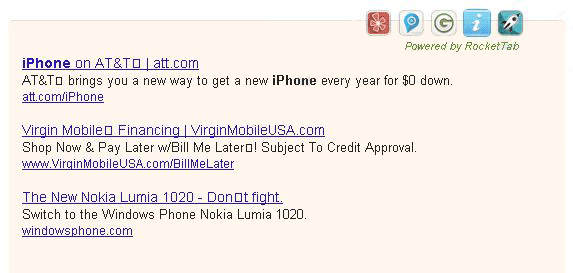
Rocketab devient dangereux à partir du moment où vous cliquez sur les publicités qu’il vous propose. Nous vous recommandons de le supprimer dès que vous vous rendez compte qu’il est présent sur votre ordinateur : Vous aurez moins de publicités à l’écran, votre navigateur ira plus vite, vous ne risquerez pas de compromettre davantage la sécurité de votre PC.
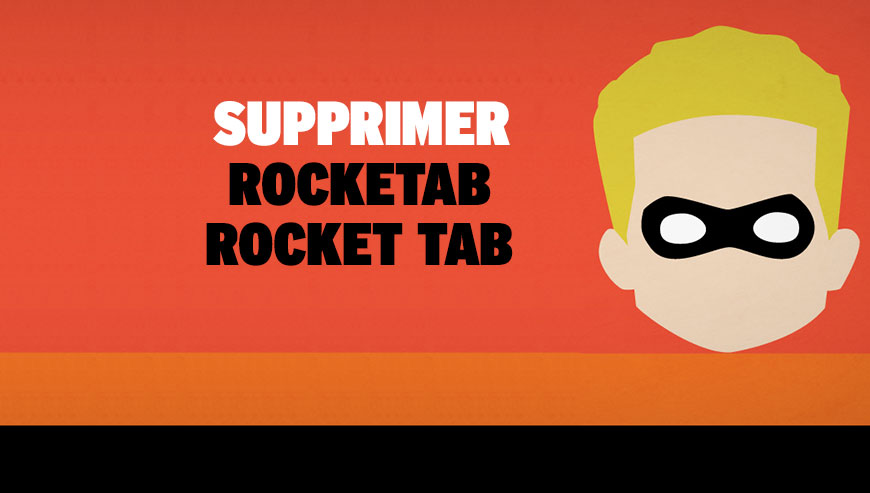
Comment supprimer Rocketab ?
Supprimer Rocketab à travers le Panneau de Configuration de Windows
En fonction du logiciel qui vous a installé Rocketab vous trouverez peut-être cette infection sous un nom différent ou elle ne sera peut-être pas dans la fenêtre de désinstallation de programmes de Windows. Si elle est là ou que vous voyez un nom de programme qui vous parait louche désinstallez-le sinon allez à l'étape suivante
Windows 8 et Windows 10 :
1. Premièrement, placez le curseur de votre souris en bas à gauche de l'écran. Faites un clic droit sur l'icone qui s'affiche.
2. Sélectionner Panneau de configuration et cliquez sur Désinstaller un programme.
3. Rechercher le logiciel que vous souhaitez effacer de votre PC, faites un clic droit dessus, et sélectionnez Désinstaller.
Windows Vista et Windows 7 :
1. Cliquez sur Démarrer.
2. Allez dans le Panneau de configuration, puis dans Désinstaller un programme.
3. Dans la liste des programmes, faites un clic droit sur celui que vous souhaitez effacer, puis appuyez sur Désinstaller.
Windows XP :
1. Ouvrez le menu Démarrer dans la barre des tâches, et accédez au Panneau de configuration.
2. Sous Programmes, appuyez sur Ajout/Suppression de programmes.
3. Cliquez sur le logiciel que vous souhaitez éliminer, puis sur le bouton Supprimer placé en-dessous.
Supprimer Rocketab avec AdwCleaner
AdwCleaner est un programme gratuit de nettoyage permettant de supprimer rapidement Rocketab mais aussi différentes menaces peut-être installées à votre insu dans votre ordinateur.
- Récupérez AdwCleaner en appuyant sur le bouton bleu ci-après :
Téléchargez AdwCleaner - Double-cliquez sur le fichier adwcleaner.exe afin de lancer l'utilitaire.
- Commencez par un diagnostic de votre machine en appuyant sur le bouton Scanner
- Une fois que le scan est terminé, cliquez sur le bouton Nettoyer pour effacer les infections.
- Rédémarrez votre ordinateur si le programme vous le propose.
Eliminez les restes de Rocketab en utilisant Junkware Removal Tool
Junkware Removal Tool va retirer Rocketab mais aussi faire une recherche sur votre machine pour effacer d'autres menaces qui y logeraient. JRT est sans cesse mis à jour et est donc un logiciel très performant.

- Téléchargez Junkware Removal Tool en appuyant sur le bouton ci-dessous :
Téléchargez Junkware Removal Tool - Cliquez avec le bouton droit de votre souris sur JRT.exe et sélectionnez Exécutez en tant qu'administrateur
- Cliquez sur Oui si on vous demande votre permission pour lancer Junkware Removal Tool.
- Appuyez sur une touche pour continuer la désinfection.
- Une fenêtre noire va s'ouvrir et le nettoyage va se lancer. A la fin un rapport récapitulant les actions du logiciel s'affichera.
Supprimer Rocketab avec le logiciel MalwareBytes Anti-Malware
Pour être assuré à 100% de bien retirer Rocketab nous vous convions à mettre en place le logiciel MalwareBytes Anti-Malware. Si vous cherchez également être défendu contre les logiciels parasites comme Rocketab vous devez opter la version Premium de MalwareBytes Anti-Malware qui empêchera donc toute intrusion de programmes malveillants non trouvés par les anti-virus sur votre ordinateur (la licence est vendue 22.95 euros et vous avez la possibilité de protéger 3 de vos ordinateurs).
Si vous disposiez de la version Premium du logiciel sur votre ordinateur au moment où vous avez été touché par Rocketab, Malwarebytes Premium aurait bloqué la menace comme vous le montre la capture d'écran suivante.
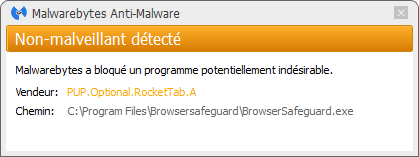
- Téléchargez MalwareBytes Anti-Malware :
Version Premium Version Gratuite (sans fonctionnalité de protection) - Double-cliquez sur le fichier téléchargé afin de démarrer l'installation du logiciel.
- Cliquez sur le bouton orange Corriger Maintenant à droite de la mention Aucun examen n'a été réalisé sur votre système
- Une fois que le scan est fini, appuyez sur le bouton Supprimer la selection.
- Relancer votre PC à la fin du scan si le logiciel vous le propose.
Réinitialiser vos navigateurs (si besoin)
Si vous voyez toujours des traces de Rocketab après avoir suivi l'ensemble des étapes de ce guide vous pouvez réinitialiser votre navigateur en effectuant la manipulation suivante :
- Ouvrez Chrome et cliquez sur le bouton
 en haut à droite de votre navigateur.
en haut à droite de votre navigateur. - Allez en bas de la page et cliquez sur Afficher les paramètres avancés.
- Dirigez-vous encore tout en bas de la page et appuyez sur Réinitialiser les paramètres du navigateur.
- Cliquez à nouveau sur le bouton Réinitialiser.
- Lancez Firefox.
- Dans la barre d’adresse de Firefox saisissez le texte suivant about:support.
- Sur la page qui s’affiche cliquez sur Réparer Firefox.

- Téléchargez ResetBrowser :
Télécharger ResetBrowser - Enregistrez le fichier resetbrowser.exe sur votre bureau et double-cliquez sur le fichier.
- ResetBrowser vous précise ce qu'il va être fait sur votre système, cliquez sur Ok pour valider.
- Cliquez sur Réinitialisez Internet Explorer et patientez.
- Dès que ResetBrowser a terminé, cliquez sur Ouvrir Internet Explorer et vous devriez être débarrassé de Rocketab





